win11窗口动画效果设置教程 如何调整win11窗口动画特效
更新时间:2023-08-09 13:52:12作者:jiang
win11窗口动画效果设置教程,Win11是微软最新发布的操作系统,带来了许多令人兴奋的功能和改进,其中之一就是窗口动画效果设置,让用户可以根据个人喜好和需求来调整窗口的动画特效。无论是窗口的打开、最小化或关闭,这些动画特效都能为用户带来更加流畅和优雅的操作体验。如何调整Win11窗口的动画特效呢?接下来我们将为大家分享一份详细的教程。让我们一起来了解如何个性化设置Win11的窗口动画特效,让操作系统更加符合我们的口味。
1、首先右键“此电脑”,打开“属性”。
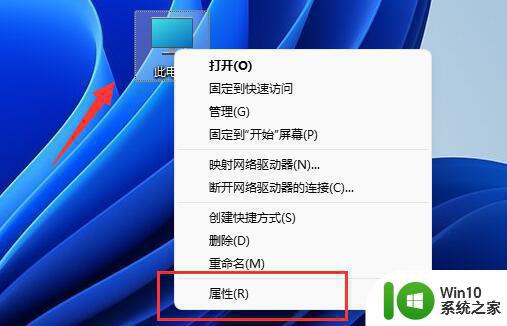
2、接着点击相关链接中的“高级系统设置”。
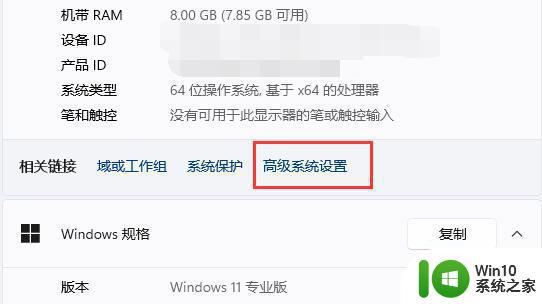
3、然后点击性能中的“设置”。
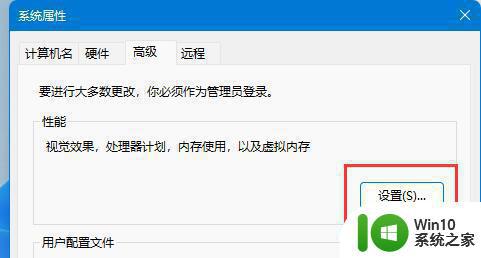
4、进入后,勾选“自定义”,就可以设置win11窗口动画了。
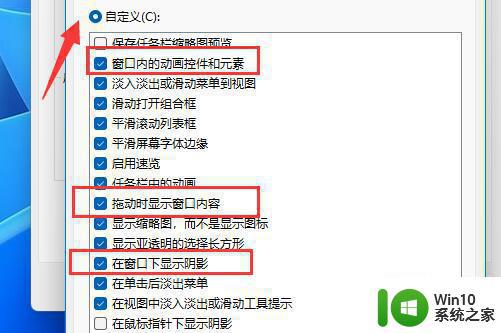
5、设置完成后,点击下方“确定”保存就可以使用了。
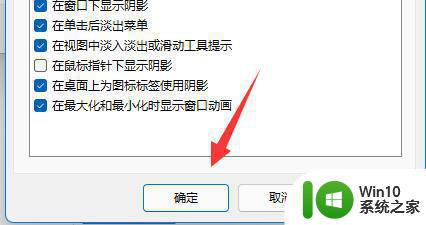
以上就是Win11窗口动画效果设置教程的全部内容,如果你遇到了这种情况,你可以根据小编的操作进行解决,非常简单快速,一步到位。
win11窗口动画效果设置教程 如何调整win11窗口动画特效相关教程
- 如何在win11中设置窗口动画效果 win11窗口动画效果设置教程
- win11有些软件没有动画 Win11如何关闭窗口动画效果
- win11设置窗口动画的方法 win11窗口动画怎么设置
- windows11设置窗口透明的步骤 Win11窗口透明效果如何调整
- win11的动画效果如何开启 win11动画效果调整方法
- win11动画效果怎么设置 win11动画设置教程
- win11关闭特效和动画的步骤 windows11动画效果怎么关闭
- 在win11中,一个窗口的视频最小化还就关了 设置Win11最大化最小化时的动画效果步骤
- win11拖动窗口掉帧严重如何处理 win11拖动窗口掉帧怎么办
- win11系统如何设置圆角窗口 win11系统如何设置圆角窗口边框
- win11窗口设置为透明状态的小技巧 win11窗口透明度调节方法
- win11系统非活动窗口鼠标控制设置方法 win11鼠标滚动非活动窗口在哪设置
- win11系统启动explorer.exe无响应怎么解决 Win11系统启动时explorer.exe停止工作如何处理
- win11显卡控制面板不见了如何找回 win11显卡控制面板丢失怎么办
- win11安卓子系统更新到1.8.32836.0版本 可以调用gpu独立显卡 Win11安卓子系统1.8.32836.0版本GPU独立显卡支持
- Win11电脑中服务器时间与本地时间不一致如何处理 Win11电脑服务器时间与本地时间不同怎么办
win11系统教程推荐
- 1 win11安卓子系统更新到1.8.32836.0版本 可以调用gpu独立显卡 Win11安卓子系统1.8.32836.0版本GPU独立显卡支持
- 2 Win11电脑中服务器时间与本地时间不一致如何处理 Win11电脑服务器时间与本地时间不同怎么办
- 3 win11系统禁用笔记本自带键盘的有效方法 如何在win11系统下禁用笔记本自带键盘
- 4 升级Win11 22000.588时提示“不满足系统要求”如何解决 Win11 22000.588系统要求不满足怎么办
- 5 预览体验计划win11更新不了如何解决 Win11更新失败怎么办
- 6 Win11系统蓝屏显示你的电脑遇到问题需要重新启动如何解决 Win11系统蓝屏显示如何定位和解决问题
- 7 win11自动修复提示无法修复你的电脑srttrail.txt如何解决 Win11自动修复提示srttrail.txt无法修复解决方法
- 8 开启tpm还是显示不支持win11系统如何解决 如何在不支持Win11系统的设备上开启TPM功能
- 9 华硕笔记本升级win11错误代码0xC1900101或0x80070002的解决方法 华硕笔记本win11升级失败解决方法
- 10 win11玩游戏老是弹出输入法解决方法 Win11玩游戏输入法弹出怎么办
win11系统推荐
- 1 win11系统下载纯净版iso镜像文件
- 2 windows11正式版安装包下载地址v2023.10
- 3 windows11中文版下载地址v2023.08
- 4 win11预览版2023.08中文iso镜像下载v2023.08
- 5 windows11 2023.07 beta版iso镜像下载v2023.07
- 6 windows11 2023.06正式版iso镜像下载v2023.06
- 7 win11安卓子系统Windows Subsystem For Android离线下载
- 8 游戏专用Ghost win11 64位智能装机版
- 9 中关村win11 64位中文版镜像
- 10 戴尔笔记本专用win11 64位 最新官方版